Tastenkürzel, im modernen Computerenglisch auch Hotkeys genannt, sind in jeder Software nützliche Kombinationen, um Programmaktionen zu steuern, ohne die Maus benutzen zu müssen. Da ist es sicher tröstlich zu wissen, dass nach dem Google Chrome Download und der Installation eines neuen Browsers viele Standardfunktionen die gleichen Tastaturschlüssel benutzen. Strg-N öffnet ein neues Fenster, Strg-T einen neuen Tab. Doch natürlich gibt’s noch viel mehr. Hier mal ein paar hilfreiche Beispiele:
Google Chrome Tastenkürzel für Fenster und Tabs
Viele Tastenkürzel haben sich bei allen Browsern als Standard etabliert. Da muss nicht umgelernt werden. Andere Hotkeys sind Google Chrome-spezifisch nur hier zu finden. Hier einige immer nützliche Tastenkombinationen.
- Strg - N Öffnet ein neues Fenster
- Strg - T Öffnet einen neuen Tab
- Strg - W Schließt das aktuelle Fenster
- Strg - Umschalt - T Öffnet den zuletzt geschlossenen Tab noch einmal
- Strg - Tabulator Springt durch die geöffneten Tabs
- Umschalttaste und Mausklick auf Link Öffnet den Link in einem neuen Fenster
- Strg und Mausklick auf Link Öffnet den Link in einem neuen Tab
- Strg - O Öffnet eine Datei im Browserfenster
- Strg - Umschalt - N Öffnet ein neues Inkognito-Fenster
Google Chrome Hotkeys für Webseiten
Spezielle Tastenkürzel können in Google Chrome auf aktuellen Webseiten angewandt werden. Diese beziehen sich also immer auf die gerade geladene Webseite, welche der Anwender im aktuellen Tab oder Fenster betrachtet. Auch hier gilt: Vieles ist Standard - anders bietet nur Google Chrome.
- Strg - P (Print) Druckt die aktuelle Webseite aus
- Strg - S (Save) Speichert die Seite
- F5 oder Strg - R Lädt die Seite erneut
- Strg - F5 Lädt die Seite erneut und ignoriert dabei den Cache!
- Strg - F (Find) Öffnet die Suchleiste und durchsucht die aktive Seite nach einem eingegebenen Suchbegriff
- Strg - Umschalt - D Speichert alle aktiven Webseiten als Lesezeichen
Spezielle Google Chrome Tastenkürzel
Einige Browser-Funktionen gibt es so nur bei Google Chrome. Deshalb haben sie - falls vorhanden - auch spezielle Tastenkürzel. Nützlich ist z.B. der Hotkey Strg - Umschalttaste - Entfernen. Damit wird der Dialog geöffnet, mit dem sich alle gespeicherten Browserspuren löschen lassen.
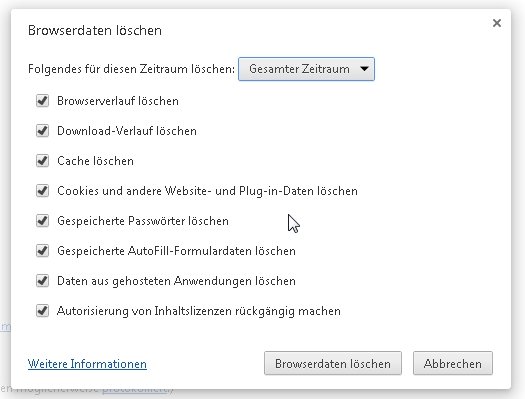
Was es sonst noch so gibt:
Alt F oder Alt - E Öffnet das Hauptmenüfenster
Strg - Umschalt - O Öffnet den Lesezeichenmanager
Strg - U Zeigt den Seitenquelltext an (Formatiert und mit Zeilenzahl)
